Как удалить устройство Bluetooth: подробные инструкции и часто задаваемые вопросы
Благодаря популярности технологии Bluetooth мы используем все больше и больше устройств Bluetooth каждый день, но иногда нам необходимо удалить ненужные или поврежденные соединения устройств. В этой статье подробно рассказывается, как удалять устройства Bluetooth на разных устройствах, а также прикрепляются недавние горячие темы для справки.
1. Ссылка на актуальные темы за последние 10 дней.
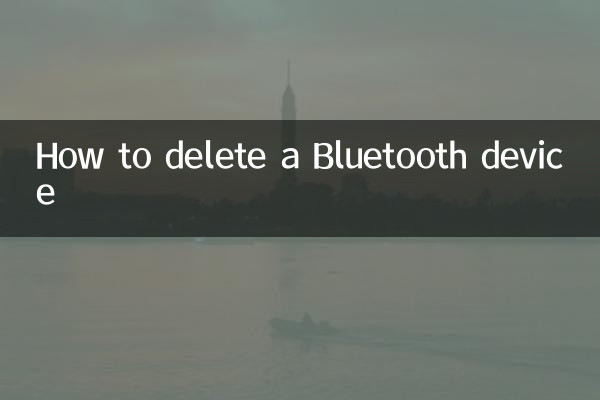
| Рейтинг | горячие темы | индекс тепла |
|---|---|---|
| 1 | Обратный отсчет выхода iPhone 15 | 9,8 |
| 2 | Основные обновления ChatGPT | 9,5 |
| 3 | Представлена новая Tesla Model 3 | 9.2 |
| 4 | Обновление Windows 11 23H2 | 8,7 |
| 5 | Meta выпускает новую VR-гарнитуру | 8,5 |
2. Как удалить устройства Bluetooth (по типу устройства)
1. Удалите устройство Bluetooth с компьютера Windows.
| шаг | Инструкция по эксплуатации |
|---|---|
| 1 | Нажмите значок «Центр уведомлений» в правом нижнем углу панели задач. |
| 2 | Щелкните правой кнопкой мыши значок «Bluetooth». |
| 3 | Выберите «Перейти в настройки». |
| 4 | Найдите устройство Bluetooth, которое хотите удалить, в списке устройств. |
| 5 | Нажмите на имя устройства и выберите «Удалить устройство». |
2. Удалить устройство Bluetooth на macOS.
| шаг | Инструкция по эксплуатации |
|---|---|
| 1 | Нажмите значок Apple в левом верхнем углу экрана. |
| 2 | Выберите «Системные настройки» |
| 3 | Нажмите на значок «Bluetooth». |
| 4 | Найдите устройство, которое хотите удалить. |
| 5 | Наведите указатель мыши на имя устройства и нажмите появившуюся кнопку «X». |
3. Удалить устройство Bluetooth с телефона Android.
| шаг | Инструкция по эксплуатации |
|---|---|
| 1 | Откройте приложение «Настройки» |
| 2 | Перейдите к опции «Подключить устройство» или «Bluetooth». |
| 3 | Найдите список сопряженных устройств |
| 4 | Нажмите значок настроек рядом с именем вашего устройства. |
| 5 | Выберите «Отключить» или «Забыть». |
4. Удалите устройство Bluetooth с iPhone/iPad.
| шаг | Инструкция по эксплуатации |
|---|---|
| 1 | Откройте приложение «Настройки» |
| 2 | Введите опцию «Bluetooth». |
| 3 | Найдите устройство, которое хотите удалить, в списке «Мои устройства». |
| 4 | Нажмите значок «i» справа от имени устройства. |
| 5 | Выберите «Забыть это устройство». |
3. Часто задаваемые вопросы
Вопрос 1. Почему устройство Bluetooth по-прежнему подключается автоматически после его удаления?
О: Это может быть связано с тем, что устройство имеет функцию автоматического переподключения. Рекомендуется после удаления устройства выключить функцию Bluetooth устройства, а затем включить ее снова.
Вопрос 2. Повлияет ли удаление устройства Bluetooth на другие подключенные устройства?
О: Нет. Удаление устройства Bluetooth повлияет только на подключение этого устройства и не повлияет на другие подключенные устройства.
В3: Как полностью очистить все записи устройств Bluetooth?
О: На большинстве устройств все записи устройств Bluetooth можно очистить с помощью «Сбросить настройки сети» или «Сбросить модуль Bluetooth», но при этом также будут удалены другие сетевые настройки, такие как Wi-Fi.
4. Советы по управлению устройствами Bluetooth
1. Регулярная очистка устройств Bluetooth, которые больше не используются, может повысить вероятность успешного подключения новых устройств.
2. Некоторым устройствам может потребоваться удалить информацию о сопряжении с обоих концов одновременно, чтобы полностью отключиться.
3. Если у вас возникли проблемы с подключением, попробуйте удалить устройство и повторно выполнить его сопряжение.
4. Постоянно обновляйте драйверы и системы Bluetooth для обеспечения лучшей совместимости.
Выполнив описанные выше действия, вы сможете легко управлять подключениями устройств Bluetooth. Если у вас возникли какие-либо конкретные проблемы, рекомендуется обратиться к руководству по эксплуатации устройства или обратиться за поддержкой к производителю.
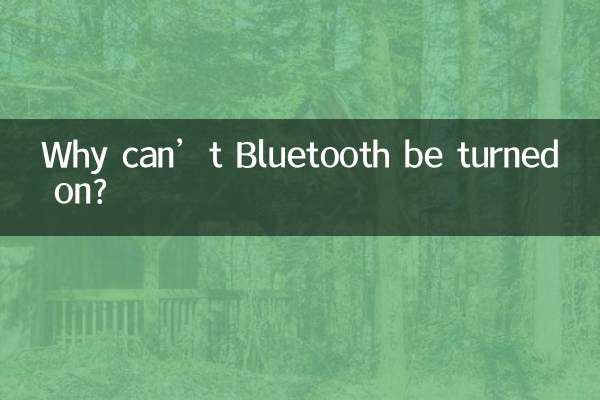
Проверьте детали

Проверьте детали